Win7如何更改或还原OEM信息?Win7更改或还原OEM信息方法
时间:2023-02-07 来源:系统城官网
相信有很多用户都知道在品牌电脑的系统属性窗口中都会有相关的OEM信息,但其实,这个OEM信息我们是可以进行更改的,可以更改为自己喜欢的个性化OEM信息,具体应该如何操作呢?下面就和小编一起来看看吧。

Win7更改或还原OEM信息方法
一、OEM信息修改
1、首先新建一个文本文档,复制以下代码进去:
Windows Registry Editor Version 5.00
[HKEY_LOCAL_MACHINE\SOFTWARE\Microsoft\Windows\CurrentVersion\OEMInformation]
“Manufacturer”=“DELL”
“Model”=“N4110”
“SupportHours”=“星期一 至 星期五 (09:00 - 21:00),星期六 至 星期日 (09:00 - 17:00)”
“SupportPhone”=“400-666-8800,400-627-2273”
“SupportURL”=“https://www.dell.com/zh-cn”
“Logo”=“C:\\oemLogo.bmp”
2、修改方法如图。
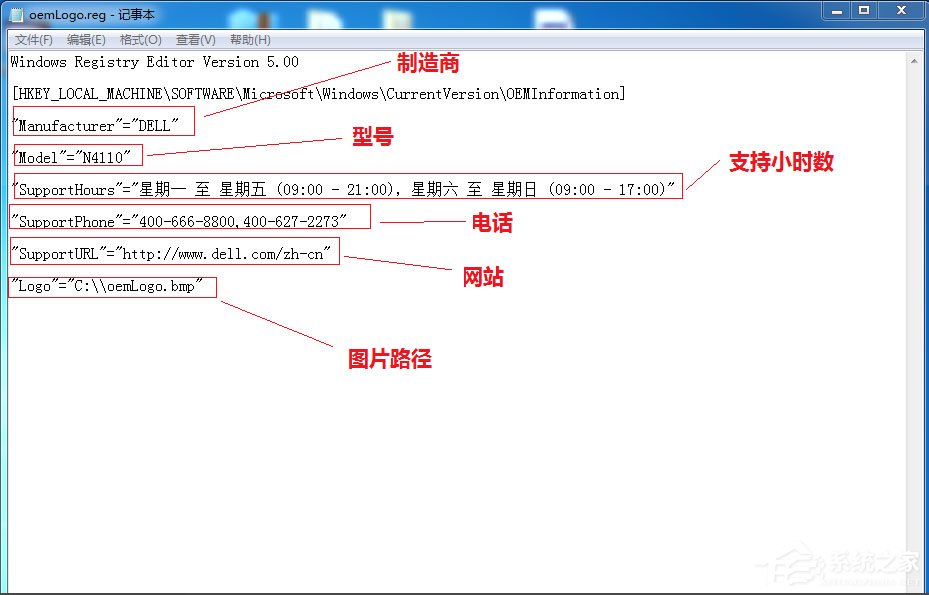
3、准备好120x120尺寸的bmp格式的图片一张,路径我放在C盘,这是我用的图。

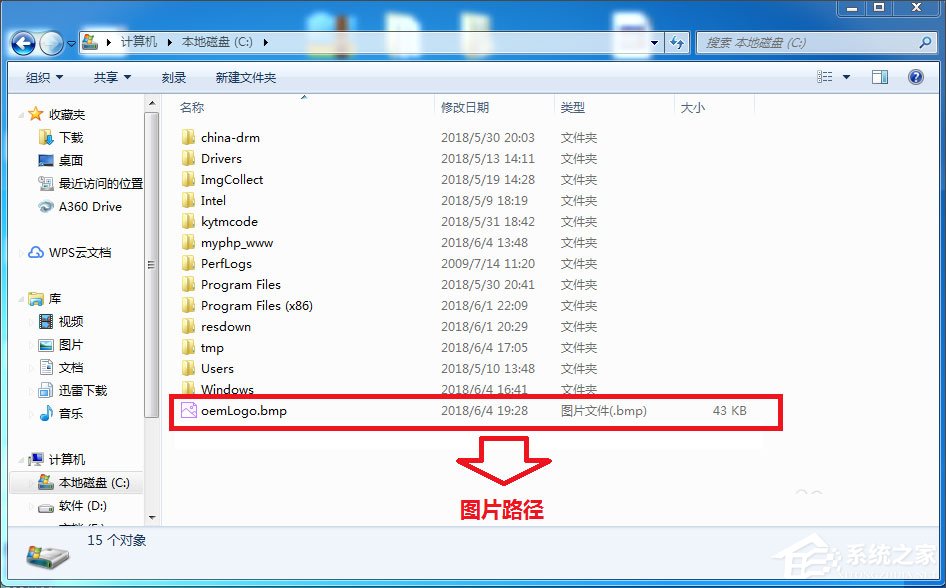
4、然后将你修改后的文本文档关闭保存,然后改后缀txt为reg ,然后双击打开点击确定即可。
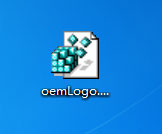
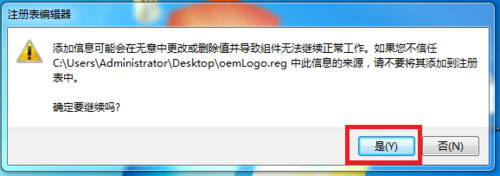
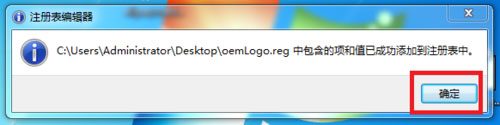
5、如果看不到文件后缀请看下图操作。
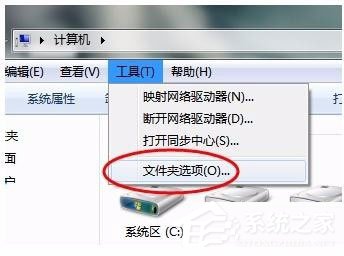
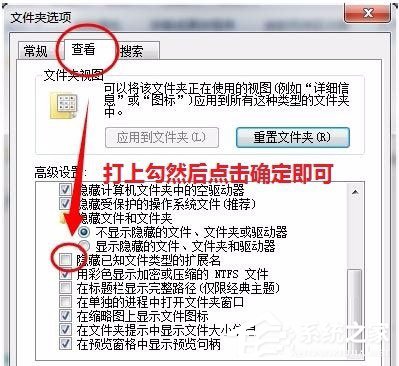
二、还原方法/删除设置的OEM信息
1、开始——>搜索框里输入:regedit——>然后点击打开regedit.exe。
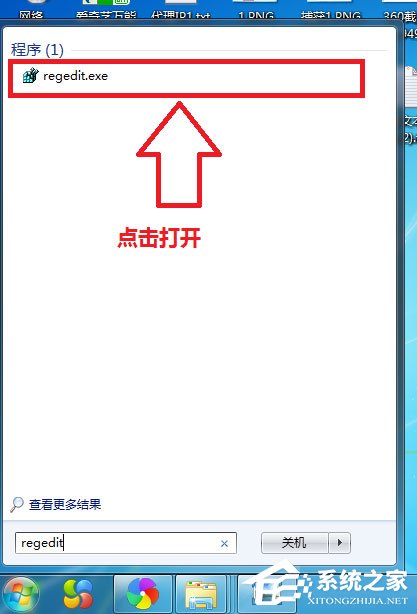
2、在注册表里找到HKEY_LOCAL_MACHINE——>SOFTWARE——>Microsoft——>Windows——>CurrentVersion——>OEMInformation,删除OEMInformation即可。
以上就是Windows7更改OEM信息与还原方法,按照以上方法进行操作,就能轻松设置自己喜欢的OEM信息了,不想要的时候删掉即可。
相关信息
-
-
2023/09/12
深度技术Win7如何安装?深度技术Win7安装教程 -
2023/09/10
惠普笔记本Win7系统一键重装怎么操作? -
2023/09/07
哪里能下纯净版Win7?最好用的Win7纯净版64位系统下载
-
-
笔记本Win7系统重装怎么操作?笔记本电脑一键重装Win7系统教程
笔记本Win7系统重装怎么操作?如果我们的笔记本电脑运行Win7系统出现了问题,这时候可能考虑进行Win7系统的一键重装,这样就能够快速清除所有数据,Win7系统可以快速恢复正常,就不会...
2023/09/05
-
Win7精简版怎么重装系统?Win7精简版一键重装系统教程
Win7精简版怎么重装系统?重装系统可以帮助我们在电脑出现问题或需要重新设置的情况下,迅速恢复系统至初始状态。下面系统之家小编将为大家详细介绍Win7精简版进行一键重装系统...
2023/09/02
系统教程栏目
栏目热门教程
人气教程排行
- 1 win10系统激活工具推荐
- 2 打开office显示:你的office许可证有问题,你可能是盗版软件的受害者怎么办?
- 3 2021索尼imx传感器天梯图 imx传感器天梯图排行榜2021
- 4 vivo手机可以安装华为鸿蒙系统吗?vivo鸿蒙系统怎么申请?
- 5 Win10 21H1值得更新吗 到底要不要升级到21H1
- 6 百度网盘内容有违规内容无法下载怎么办?百度网盘内容有违规内容无法下载解决办法
- 7 鸿蒙系统到底好不好用?鸿蒙系统的优点和缺点介绍
- 8 Win10 21H1和20H2哪个好 21H1和20H2系统详细对比
- 9 系统开机提示“please power down and connect the...”怎么办?
- 10 剪映Windows电脑专业版的草稿默认保存路径在哪?
站长推荐
热门系统下载
- 1 Windows 10 微软官方安装工具
- 2 微软 MSDN原版 Windows 7 SP1 64位专业版 ISO镜像 (Win7 64位)
- 3 微软MSDN 纯净版 Windows 10 x64 21H2 专业版 2022年4月更新
- 4 微软MSDN 纯净版 Windows 10 x64 22H2 专业版 2022年10月更新
- 5 微软 MSDN原版 Windows 7 SP1 64位旗舰版 ISO镜像 (Win7 64位)
- 6 微软MSDN 纯净版 Windows 10 x86 22H2 专业版 2022年10月更新
- 7 微软 MSDN原版 Windows 7 SP1 32位专业版 ISO镜像 (Win7 32位)
- 8 微软 MSDN原版 Windows XP SP3 32位专业版 ISO镜像
- 9 微软 MSDN原版 Windows 7 SP1 32位旗舰版 ISO镜像 (Win7 32位)
- 10 微软MSDN Windows 10 x64 20H2 2020年10月更新19042.631




